Resumen de la IA
¿Le gustaría recibir un archivo CSV adjunto cuando su formulario es enviado? WPForms ofrece un archivo CSV descargable adjunto a su correo electrónico de notificación que incluye los datos enviados por el usuario, junto con el nombre del formulario, el ID de entrada, la dirección IP del usuario y más.
Este tutorial le mostrará cómo adjuntar archivos CSV a los correos electrónicos de notificación de formularios.
Antes de empezar, tendrá que crear un nuevo formulario o editar un formulario existente en existente en para acceder al generador de formularios. A continuación, asegúrese de completar la configuración básica de notificación de formularios.
Habilitación de archivos adjuntos CSV de entrada
El primer paso es habilitar la Entrada de Archivos Adjuntos CSV. Después de abrir el constructor de formularios, vaya a Configuración " Notificaciones para acceder a todas las opciones de notificación para su formulario.
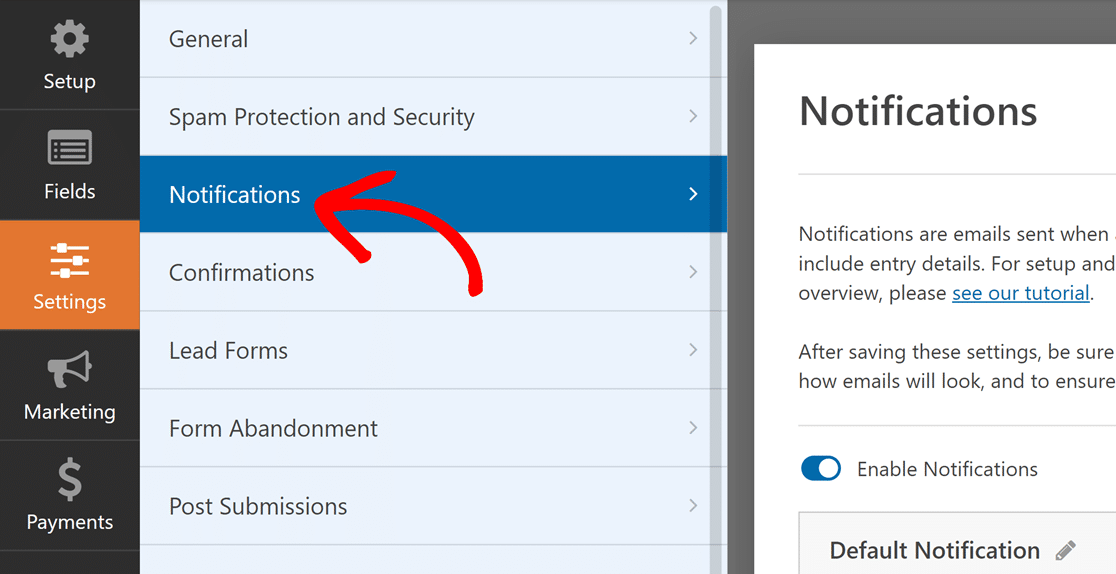
A continuación, desplázate hasta la parte inferior de la configuración de notificaciones y haz clic en Avanzadas.

A continuación, active la opción Habilitar entrada de archivos CSV adjuntos.
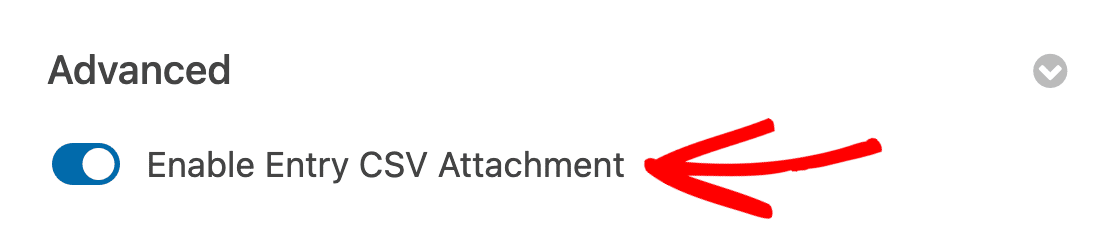
Configuración de los ajustes de los archivos adjuntos CSV de entrada
Una vez activada la opción Adjuntar CSV de entrada, aparecerán más opciones para que las configure. Haz clic en el campo Información de entrada para ver los elementos que puedes incluir en el archivo CSV.
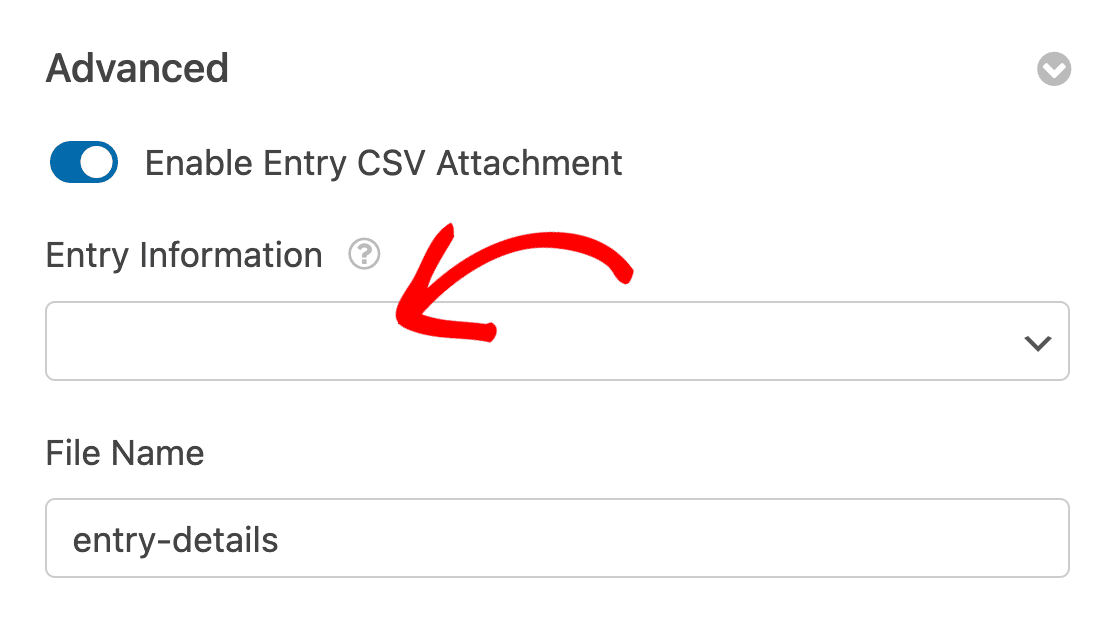
A continuación, deberá seleccionar los campos del formulario que desea incluir en el archivo CSV adjunto. Si desea incluir todos los campos, simplemente haga clic en la opción Todos los campos.
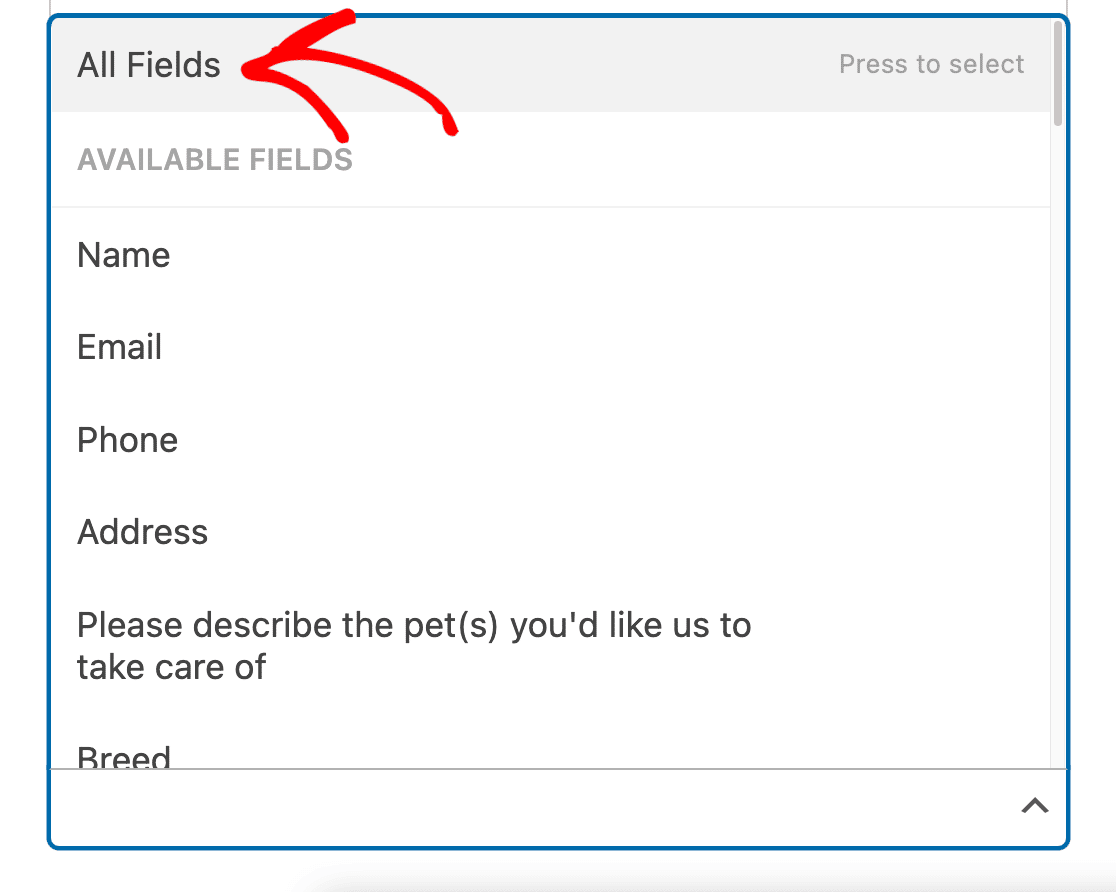
También puede seleccionar campos individuales haciendo clic en cada uno de los que desee incluir.
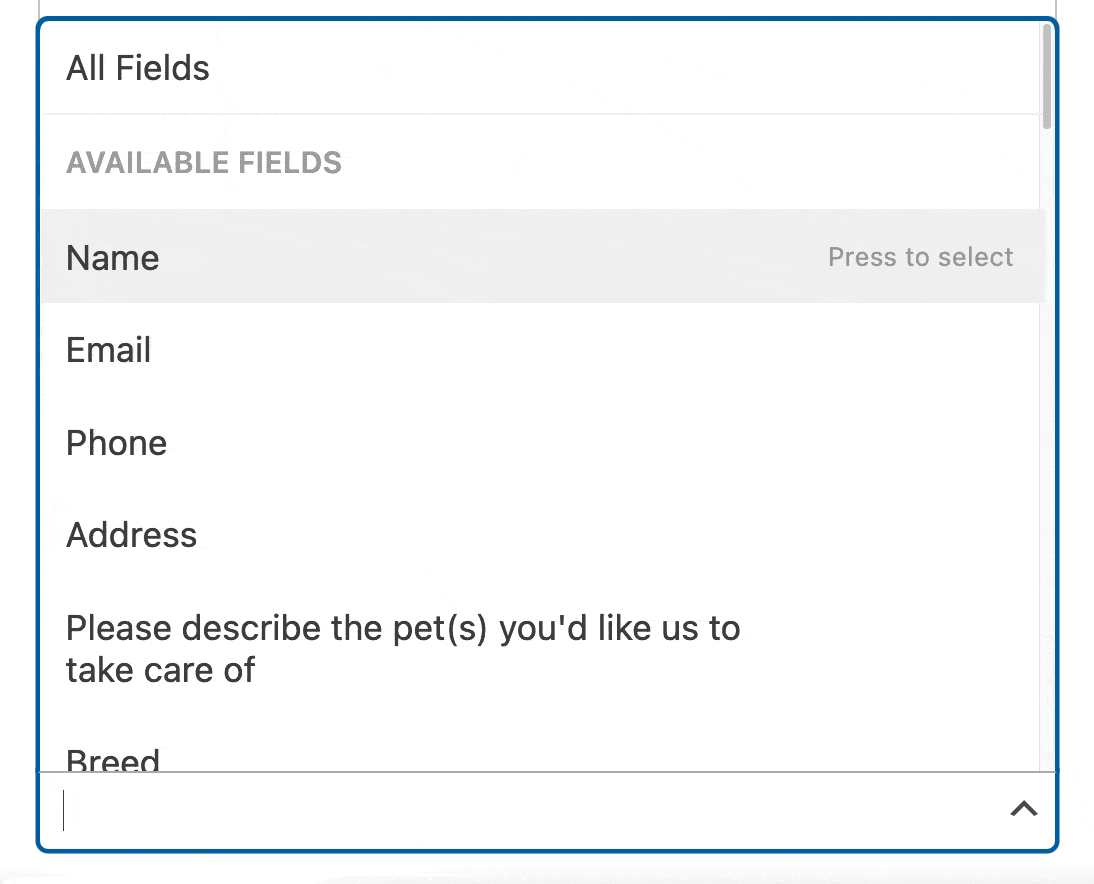
Nota: Deberá incluir al menos un elemento del menú desplegable Información de entrada para adjuntar un archivo CSV a la notificación por correo electrónico.
Para incluir más detalles de entrada además de la información que el usuario envía a través de su formulario, desplácese hasta la sección OTROS del desplegable y haga clic en cada elemento que desee incluir.
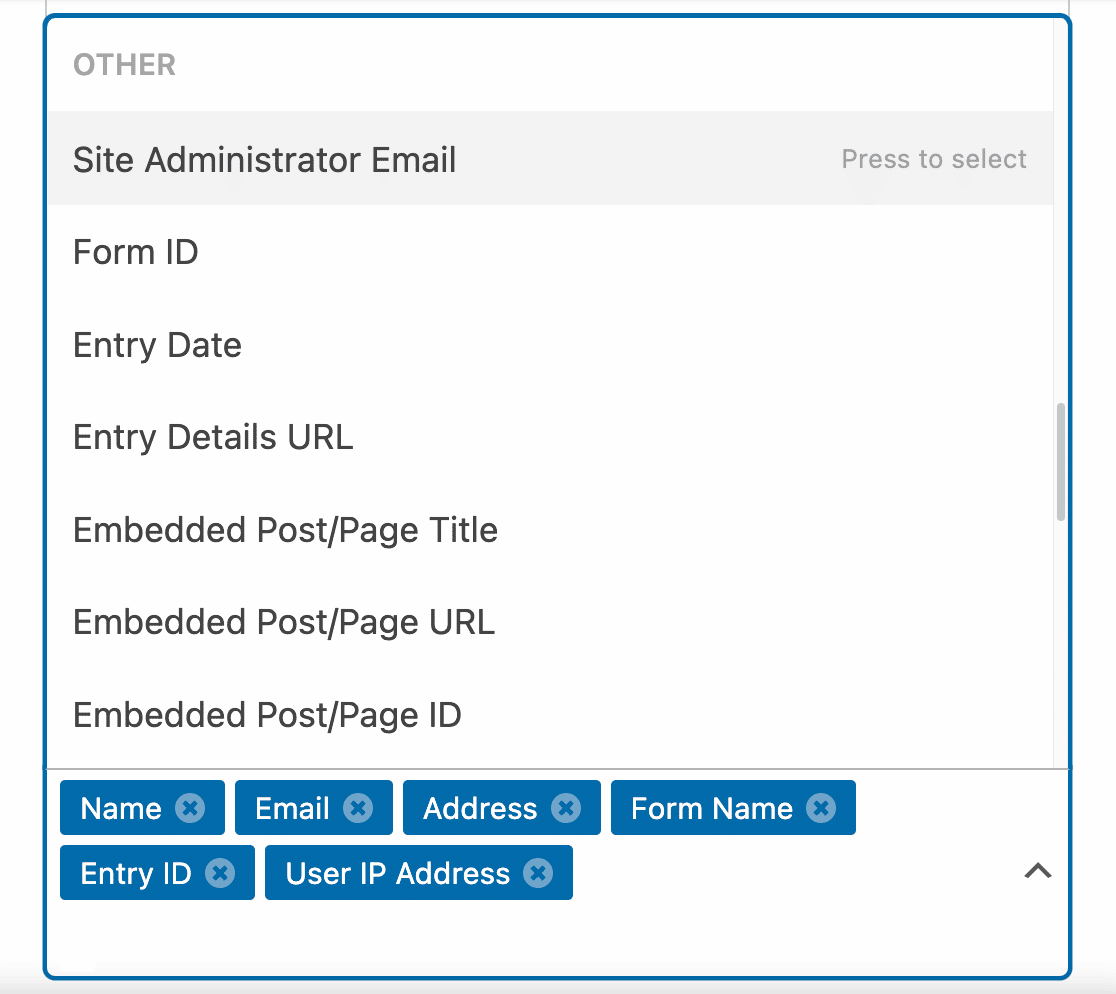
A continuación, añada un nombre para el archivo en el campo Nombre de archivo. Verás que el nombre del archivo es "entry-details" por defecto, pero puedes cambiar el nombre por el que quieras.
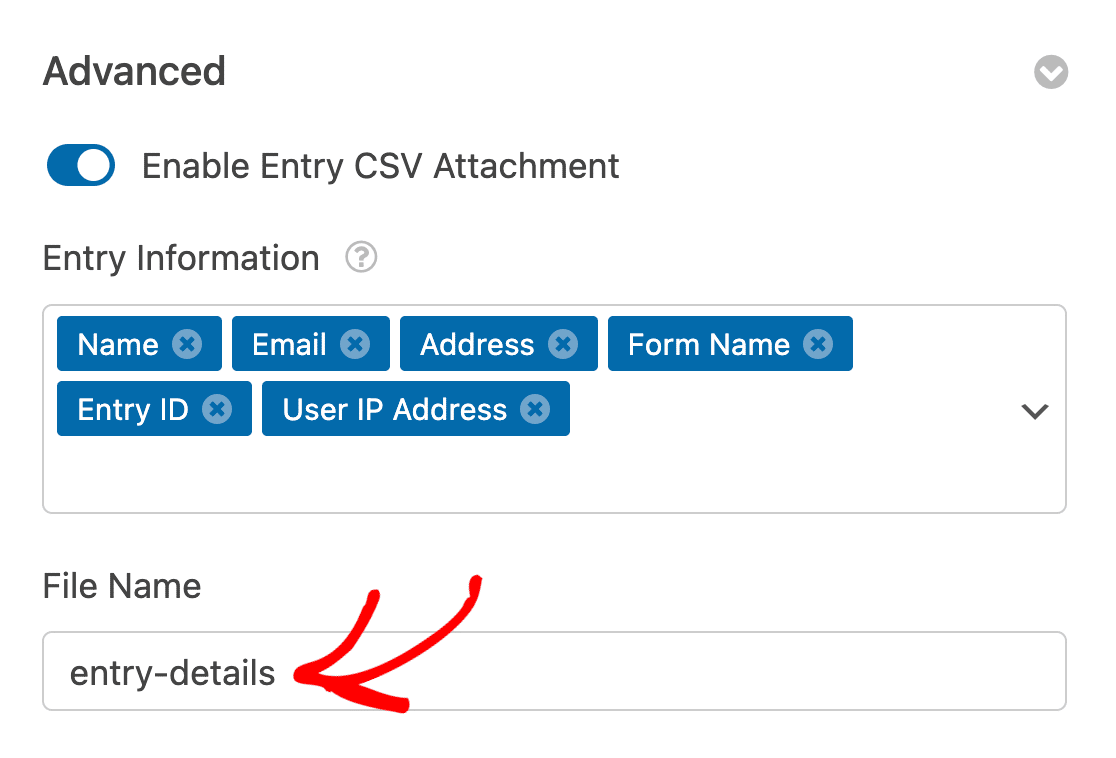
Cuando hayas terminado, asegúrate de hacer clic en el botón Guardar para guardar la configuración.

Ahora, el destinatario de la notificación por correo electrónico recibirá un archivo CSV adjunto con la información de entrada que haya incluido.
Ya está. Ahora puede configurar archivos adjuntos CSV para todos sus formularios.
No dejes de explorar nuestros otros tutoriales sobre notificaciones de formularios para aprender a sacarles el máximo partido.
